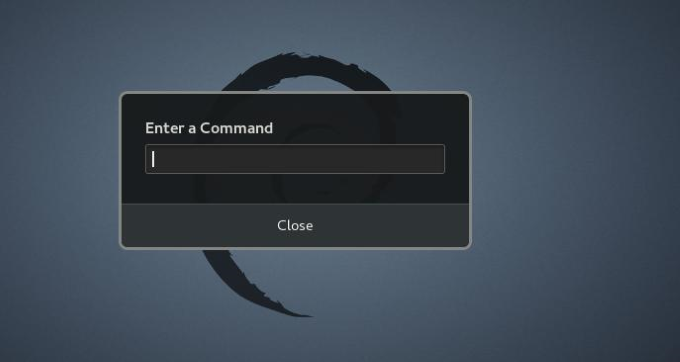แป้นพิมพ์ลัดเป็นตัวช่วยเวลาที่ยอดเยี่ยม - หากคุณรู้ว่ามีทางลัด Ubuntu เต็มไปด้วยคุณสมบัติแป้นพิมพ์ลัดที่ทำให้การเปลี่ยนระหว่างงานและการโต้ตอบกับหน้าต่างใด ๆ เป็นเรื่องง่าย
เช่นเดียวกับ แป้นพิมพ์ลัดหรือแป้นลัด ใด ๆ พวกเขาใช้เวลาในการเรียนรู้ แต่โดยทั่วไปแล้วพวกเขาจะทำให้เวิร์กโฟลว์ของคุณมีประสิทธิภาพและสนุกสนาน
ต่อไปนี้คือ 10 แป้นพิมพ์ลัดที่ได้รับความนิยมมากที่สุดใน Ubuntu และทำไมพวกเขาถึงเท่ห์มาก
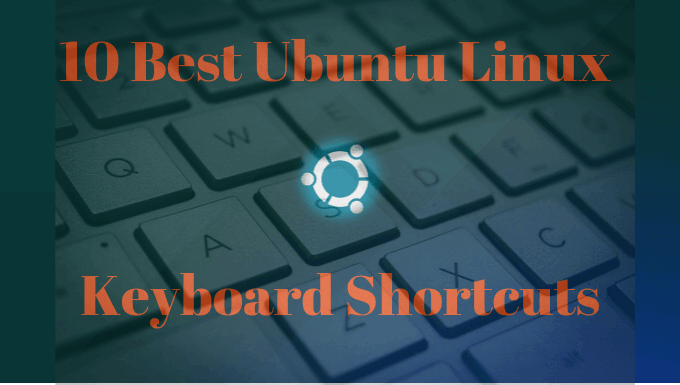
The Super รหัส
คุณจะพบปุ่ม Super บนแป้นพิมพ์ทางด้านซ้ายของแป้นเว้นวรรคระหว่างปุ่ม Ctrlและ Altมันจะเรียกว่าปุ่ม Windows แป้นพิมพ์บางตัวมีสองตัว
การคลิกปุ่ม Superจะแสดงภาพรวมของ กิจกรรมคีย์นี้จะแสดงแอปพลิเคชันทั้งหมดที่คุณใช้งานอยู่ในคอมพิวเตอร์ของคุณ
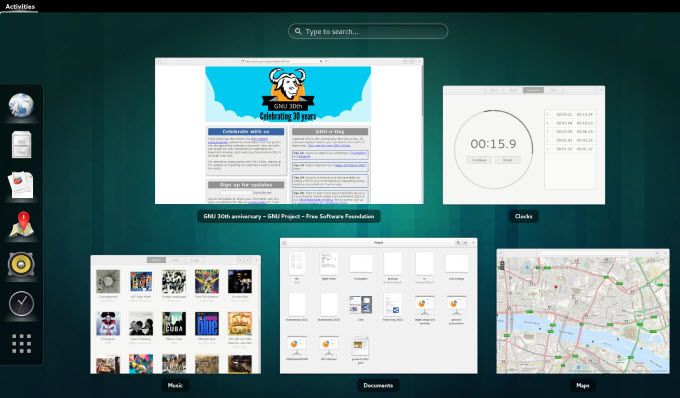
คุณยังสามารถค้นหา:
In_content_1 ทั้งหมด: [300x250] / dfp: [640x360]->ดูแอปพลิเคชันอะไร ติดตั้งในระบบของคุณ
อาจมีบางครั้งที่คุณต้องการเห็นแอปพลิเคชันทั้งหมดที่ติดตั้งในระบบของคุณ (ไม่ใช่เฉพาะที่กำลังทำงานอยู่)
วิธีที่เร็วที่สุดคือการใช้ทางลัด Super + Aภาพหน้าจอด้านล่างแสดงให้เห็นว่าคุณสามารถค้นหาแอปพลิเคชันได้อย่างไร
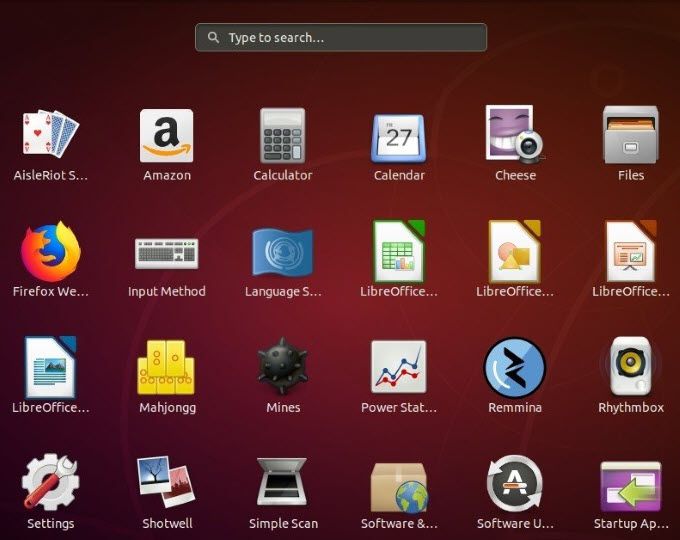
ย่อเล็กสุดแอปพลิเคชัน & แสดงเดสก์ท็อปของคุณ
หากคุณสับสนกับความยุ่งเหยิงของเดสก์ท็อปเมื่อพยายามทำอะไรให้เสร็จให้ใช้แป้นพิมพ์ลัดของ Ubuntu ซูเปอร์ + D
แทนที่จะต้องคลิกหรือย่อหน้าต่างที่เปิดอยู่ให้แสดงเฉพาะเดสก์ท็อปของคุณ
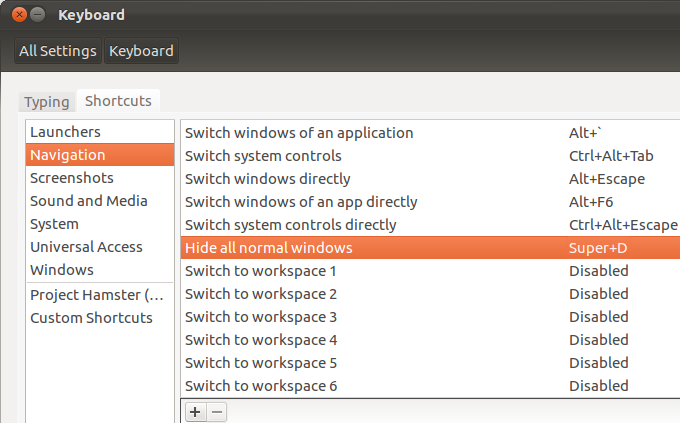
หากต้องการเปิดหน้าต่างแอปพลิเคชันที่ทำงานอยู่ทั้งหมดอีกครั้งให้ใช้ทางลัดเดียวกัน Super+D
ทางลัดเทอร์มินัลของ Ubuntu
หากต้องการ เปิดเทอร์มินัลใหม่ ให้ใช้ Ctrl + Alt + Tเป็นทางลัด
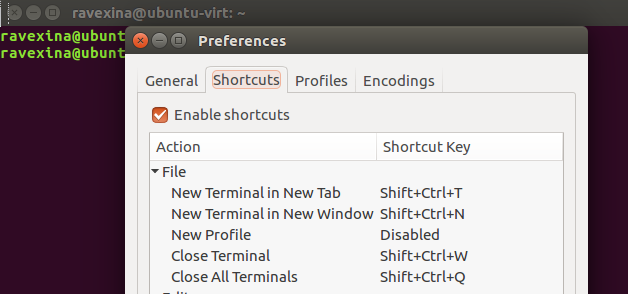
ลองนึกถึงทุกครั้งที่คุณสามารถบันทึกบรรทัดคำสั่งที่มีการใช้งานน้อยที่สุด ความพยายามในการใช้แป้นพิมพ์ลัดของ Ubuntu นี้เช่น:
ล็อกหน้าจอของคุณ
เพื่อเหตุผลด้านความปลอดภัย เป็นความคิดที่ดีที่จะล็อคคอมพิวเตอร์ของคุณเมื่อคุณไม่อยู่ การล็อคหน้าจอของคุณจะไม่หยุดกระบวนการหรือแอปพลิเคชันที่คุณใช้งาน
แต่การล็อคหน้าจอจะยังคงทำงานอยู่หลังหน้าจอล็อคของคุณ ในการปลดล็อคคุณจะต้องป้อนรหัสผ่านของคุณ
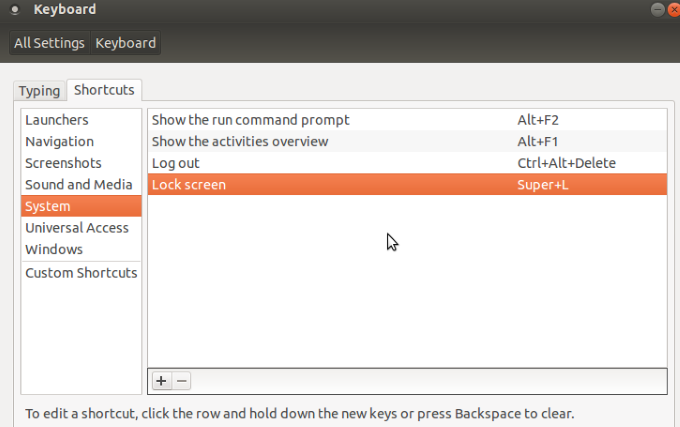
ใช้ ช็อตคัท Super + Lเพื่อล็อคหน้าจออย่างรวดเร็ว บางระบบใช้ Ctrl + Alt + L
หากคุณลืมล็อคหน้าจอคุณสามารถตั้งให้ล็อคโดยอัตโนมัติเมื่อไม่ใช้งาน
ออกจากระบบหรือออกจากระบบ
หากคุณใช้ Ubuntu กับผู้ใช้หลายคนและต้องการสลับไปมาระหว่างพวกเขาวิธีหนึ่งคือออกจากระบบเซสชันของคุณ วิธีที่เร็วที่สุดในการออกจากระบบคือการใช้ทางลัด Ctrl+D
โปรดทราบว่าการออกจากระบบจะสิ้นสุดเซสชันและแอปพลิเคชันที่คุณใช้ หากคุณไม่ต้องการเสียสิ่งที่คุณกำลังทำอยู่ให้สลับผู้ใช้โดยไม่ออกจากระบบ
คลิกที่เมนูระบบที่แถบด้านบนและเลือกชื่อของผู้ใช้ หรือคุณสามารถสร้างทางลัดที่กำหนดเอง
คุณสามารถเรียนรู้เพิ่มเติมเกี่ยวกับวิธีตั้งค่า 5ที่นี่
ทางลัดโฟลเดอร์
การสร้าง โฟลเดอร์ใหม่นั้นใช้งานง่ายโดยใช้ทางลัด Ctrl + Shift
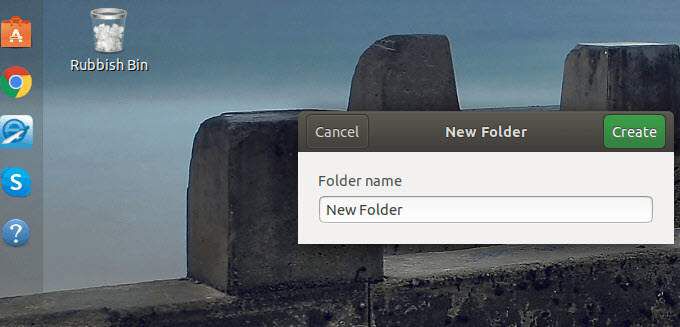
หากต้องการดูคุณสมบัติของโฟลเดอร์ใด ๆ ของคุณให้เลือกโฟลเดอร์และใช้ทางลัด Alt + Enter
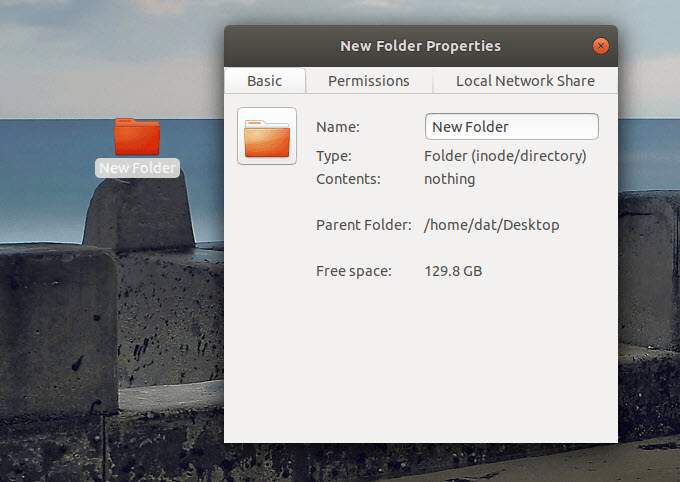
หากคุณต้องการเปลี่ยนชื่อโฟลเดอร์ให้เลือกกดกด f2จากนั้นพิมพ์ชื่อใหม่ที่คุณต้องการใช้
สลับแอปพลิเคชัน
เมื่อเรียกใช้แอปพลิเคชันมากกว่าหนึ่งรายการที่ เวลาในการสลับไปมาระหว่างพวกเขาใช้คีย์ลัด Alt + Tabหรือ Super + Tab
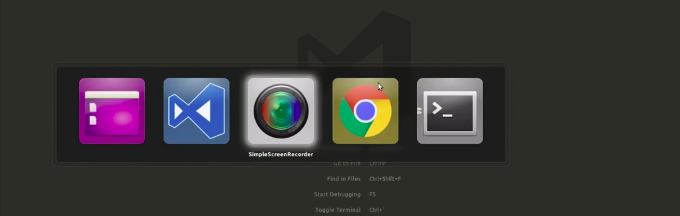
กดปุ่ม Superค้างไว้แล้วกด Tabกุญแจจนถึง y คุณพบแอปพลิเคชันที่คุณต้องการใช้ ปล่อยปุ่มทั้งสองเมื่อคุณพบ
แอปพลิเคชันตัวสลับค่าเริ่มต้นคือการย้ายจากซ้ายไปขวา หากคุณต้องการย้ายแอปพลิเคชันจากขวาไปซ้ายให้ใช้ทางลัด Super + Shift + Tab
ปุ่ม Altสามารถใช้แทนปุ่ม Superเพื่อทำงานเดียวกัน
ถาดแจ้งเตือน
การแจกแจง Linux เช่น GNOME มีถาดการแจ้งเตือนสำหรับกิจกรรมและระบบต่างๆ นี่เป็นที่ตั้งของปฏิทินระบบของคุณ
ใช้แป้นพิมพ์ลัด Super + Mเพื่อเปิดพื้นที่แจ้งเตือน
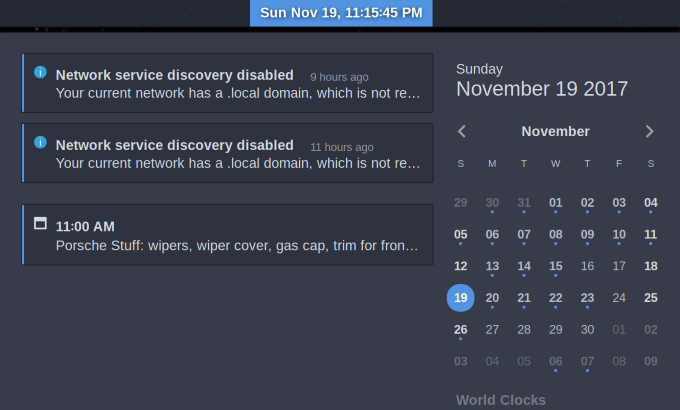
ใช้ปุ่มเดียวกันเพื่อปิดถาด
เรียกใช้คำสั่งด่วน
สำหรับผู้ใช้ Ubuntu ที่ไม่ต้องการเปิดเทอร์มินัลให้ใช้ Alt + F2เพื่อเรียกใช้คำสั่งด่วน